
คอมพิวเตอร์ทำงานอย่างช้าๆแล็ปท็อป Windows 7 ช้าลง: จะทำอย่างไร?
เหตุผลหลักสำหรับการทำงานช้าของคอมพิวเตอร์หรือแล็ปท็อป การวินิจฉัยและการป้องกันปัญหา
การนำทาง
ผู้ใช้คอมพิวเตอร์ที่อยู่กับที่และแล็ปท็อปด้วยระบบปฏิบัติการ วินโดว 7 บ่อยครั้งที่พวกเขาต้องเผชิญกับปัญหาการทำงานของอุปกรณ์ เมื่อถึงจุดหนึ่งคอมพิวเตอร์หรือแล็ปท็อปเริ่ม“ น่าเบื่อ” หรือ“ ช้าลง” ตรงไปตรงมา นี่คือการแสดงออกอย่างชัดเจนในความจริงที่ว่าระบบปฏิบัติการเริ่มโหลดช้าลงมากโฟลเดอร์และไฟล์บนคอมพิวเตอร์ที่เปิดด้วยความล่าช้าอย่างมากและแน่นอนการกระทำของผู้ใช้ทั้งหมดไม่ได้รับการตอบกลับทันทีตามที่ควรจะเป็น ในที่สุดคอมพิวเตอร์ก็ค้างหรือรีบูตและบางครั้งก็หยุดทำงานอย่างสมบูรณ์
"เบรก" ดังกล่าวสามารถเกิดขึ้นได้ด้วยเหตุผลมากมายที่สามารถแบ่งออกเป็นสองกลุ่มหลัก: "" ซอฟต์แวร์" และ " เกี่ยวกับเทคนิค". แต่ละปัญหาได้รับการแก้ไขในบางวิธี ในบทความของเราเราจะพิจารณาสิ่งที่พบบ่อยที่สุดของพวกเขาและบอกวิธีแก้ปัญหาพวกเขา
คอมพิวเตอร์ทำงานช้าแล็ปท็อป Windows 7: เหตุผลซอฟต์แวร์
ขาดพื้นที่ว่างบนฮาร์ดดิสก์
- เหตุผลที่พบบ่อยที่สุดสำหรับการปรากฏตัวของ“ เบรก” และ“ ความล่าช้า” บนคอมพิวเตอร์นั้นเกี่ยวข้องกับหน่วยความจำฟรีจำนวนเล็กน้อยบนฮาร์ดไดรฟ์ อย่างที่คุณทราบเพื่อติดตั้งระบบปฏิบัติการ วินโดว 7 ต้องการขั้นต่ำ 20 GB พื้นที่ว่างบนฮาร์ดดิสก์ อย่างไรก็ตามสำหรับการทำงานที่สะดวกสบายของเล่มนี้มันจะไม่เพียงพอ เพื่อให้ระบบทำงานได้โดยไม่ล่าช้าคุณต้องมีหน่วยความจำสำรองโดยประมาณใน 20 - 40 GBซึ่งจะใช้ในการจัดเก็บไฟล์ชั่วคราวแคชข้อมูลไดรเวอร์ที่ติดตั้งและซอฟต์แวร์ระบบสำคัญอื่น ๆ
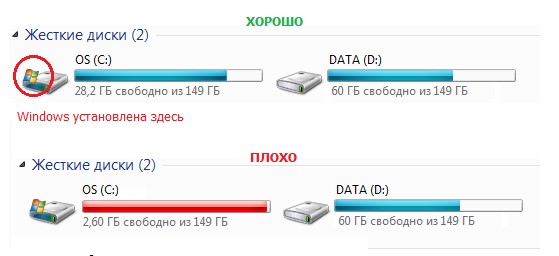
รูปที่ 1. ขาดพื้นที่ว่างบนฮาร์ดดิสก์
- ตามกฎแล้วส่วนแยกต่างหากถูกสร้างขึ้นภายใต้การติดตั้งระบบปฏิบัติการบนฮาร์ดดิสก์ซึ่งส่วนใหญ่มักจะกำหนดจดหมาย " ค.". ในความไม่รู้ผู้ใช้ที่ไม่มีประสบการณ์ติดตั้งเกมและโปรแกรมที่สามในส่วนที่สามในส่วนนี้ซึ่งจำเป็นสำหรับการทำงานที่ถูกต้องของระบบปฏิบัติการเอง
- เพื่อหลีกเลี่ยงการปรากฏตัวของ“ เบรก” และ“ ล่าช้า” ในขณะที่ทำงานกับคอมพิวเตอร์ให้ใช้กฎเพื่อให้มีส่วนระบบของดิสก์ที่สะอาด ลบหรือย้ายไฟล์เกมและโปรแกรมพิเศษทั้งหมดทำความสะอาดเดสก์ท็อปจากทางลัดที่ไม่จำเป็นทำความสะอาดตะกร้าและโฟลเดอร์ " การดาวน์โหลด". ตรวจสอบให้แน่ใจว่าดิสก์มีพื้นที่ว่างเพียงพอ ( 20 - 40 GB) และพยายามรักษาระดับนี้
ลงทะเบียนข้อผิดพลาดเนื่องจากการลบโปรแกรมไม่ถูกต้องและจัดการคอมพิวเตอร์
- ในขณะที่ทำงานกับคอมพิวเตอร์ในระบบปฏิบัติการอาจมีกระบวนการต่าง ๆ จำนวนมากเกิดขึ้น เนื่องจากคอมพิวเตอร์ทำงานอย่างเคร่งครัดตามอัลกอริทึมที่กำหนดโดยบุคคลความสำเร็จของกระบวนการใด ๆ ที่ไม่ถูกต้องนำไปสู่ความล้มเหลว/ข้อผิดพลาดในระบบไฟล์ (รีจิสทรี) ไฟล์เหล่านั้นได้รับความเสียหายด้วยข้อมูลที่กำหนดไว้อย่างไม่ถูกต้องในไฟล์ที่ cllate ระบบไฟล์และนำไปสู่การลดลงของประสิทธิภาพของคอมพิวเตอร์
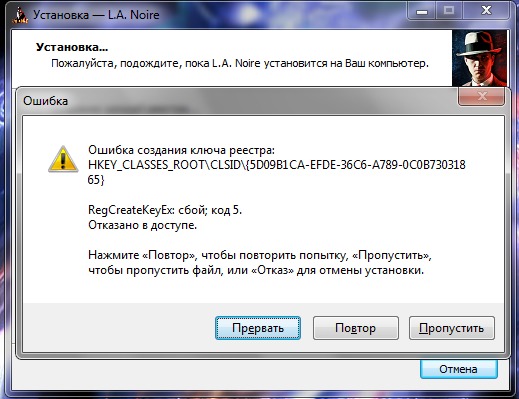
รูปที่ 1. ลงทะเบียนข้อผิดพลาดเนื่องจากการลบโปรแกรมไม่ถูกต้องและจัดการคอมพิวเตอร์
- ข้อผิดพลาดของรีจิสทรีเหล่านี้ส่วนใหญ่เกิดขึ้นเมื่อผู้ใช้เสร็จสิ้นคอมพิวเตอร์อย่างไม่ถูกต้องปิดโดยใช้ปุ่มเปิดปิด นอกจากนี้ยังไม่มีข้อผิดพลาดเล็ก ๆ น้อย ๆ เกิดขึ้นจากการลบโปรแกรมที่ไม่เหมาะสม ผู้ใช้หลายคนเพียงแค่ลบโฟลเดอร์ด้วยเกมที่ติดตั้งและแอพพลิเคชั่นจากฮาร์ดดิสก์โดยไม่สนใจว่าพวกเขาจะเป็นอันตรายต่อคอมพิวเตอร์ด้วยการกระทำของพวกเขา
- เพื่อหลีกเลี่ยงการปรากฏตัวของข้อผิดพลาดดังกล่าวคุณควรดำเนินการทำงานของระบบให้เสร็จสมบูรณ์ไปที่เมนู " เริ่ม"และเลือกรายการ" เสร็จสิ้นการทำงาน».
ควรลบโปรแกรมผ่าน " แผงควบคุม"และส่วน" โปรแกรมและส่วนประกอบ».
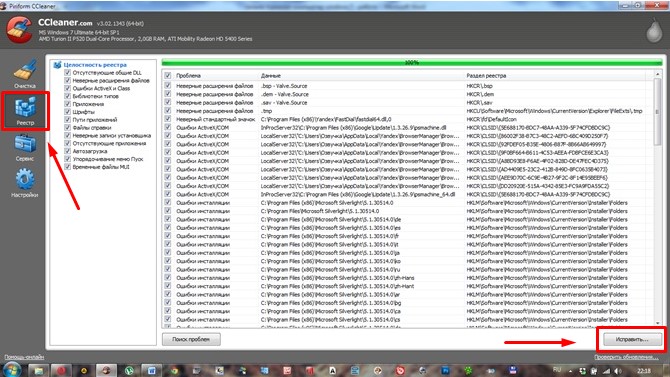
รูปที่ 2 ลงทะเบียนข้อผิดพลาดเนื่องจากการลบโปรแกรมไม่ถูกต้องและจัดการคอมพิวเตอร์
- แต่มันก็เกิดขึ้นเช่นกันว่าข้อผิดพลาดในการลงทะเบียนไม่ใช่ความผิดพลาดของผู้ใช้ ในระหว่างการใช้คอมพิวเตอร์ระยะยาวในระบบพวกเขาจะถูกสร้างขึ้นมามากและไม่ช้าก็เร็วมีความจำเป็นที่จะต้องแก้ไข เพื่อจุดประสงค์นี้มีโปรแกรมพิเศษมากมาย แต่สิ่งที่ได้รับความนิยมมากที่สุดคือ คนขี้เกียจ. นอกจากนี้ด้วยความช่วยเหลือของยูทิลิตี้นี้คุณสามารถกำจัดไฟล์และขยะที่ไม่จำเป็นได้อย่างง่ายดาย เกี่ยวกับวิธีทำความสะอาดคอมพิวเตอร์และแก้ไขข้อผิดพลาดของรีจิสทรีโดยใช้ คนขี้เกียจ คุณสามารถอ่านในบทความของเรา " โปรแกรมสำหรับการทำความสะอาดคอมพิวเตอร์จากขยะและไฟล์ที่ไม่จำเป็น».
ความเสียหายต่อไฟล์ระบบหรือการติดเชื้อไวรัส
บ่อยครั้งที่มันเกิดขึ้นในระหว่างการใช้คอมพิวเตอร์ไฟล์ระบบที่สำคัญบางไฟล์อาจเสียหายได้ บ่อยครั้งที่พวกเขาติดเชื้อไวรัสและบางครั้งผู้ใช้ที่ไม่มีประสบการณ์ก็สามารถลบพวกเขาออกจากความไม่รู้ได้ สิ่งนี้อาจทำให้เกิด“ เบรก” การปรากฏตัวของข้อผิดพลาดที่สำคัญและปัญหาอื่น ๆ ของระบบปฏิบัติการ ฟังก์ชั่นมาตรฐานสามารถช่วยในการแก้ปัญหานี้ได้ หน้าต่าง « ระบบการเรียกคืน". ในการใช้งานให้ทำตามขั้นตอนต่อไปนี้:
- ขั้นตอนที่ 1. เปิดเมนู " เริ่ม", เปิด" ทุกโปรแกรม"ไปที่โฟลเดอร์" มาตรฐาน"และในโฟลเดอร์" บริการ". คลิกที่รายการ " ระบบการเรียกคืน».
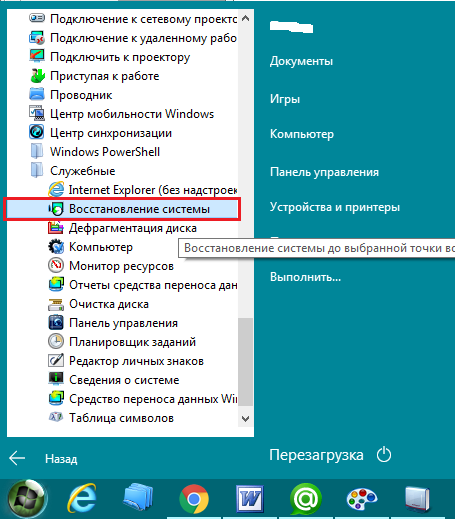
รูปที่ 1. ความเสียหายต่อไฟล์ระบบหรือการติดเชื้อไวรัส
- ขั้นตอนที่ 2. รอตัวจัดการการฟื้นฟูระบบและคลิก " ไกลออกไป". โปรดจำไว้ว่าขั้นตอนนี้ไม่ส่งผลกระทบต่อไฟล์ส่วนตัวของผู้ใช้รวมถึงรูปภาพเพลงเกมและซอฟต์แวร์ มันตรวจสอบและกู้คืนข้อมูลระบบโดยเฉพาะและหากจำเป็นให้โหลดที่หายไปจากอินเทอร์เน็ตหรือดิสก์
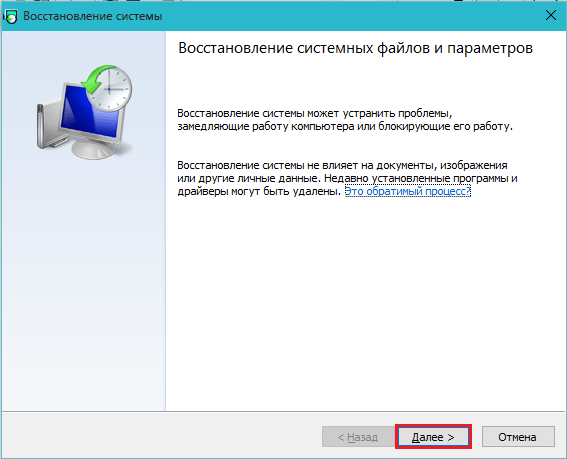
รูปที่ 2 ความเสียหายต่อไฟล์ระบบหรือการติดเชื้อไวรัส
- ขั้นตอนที่ 3. หลังจากเริ่มต้นผู้จัดการให้เลือกจุดควบคุม (วันที่ที่คุณต้องการย้อนกลับระบบ) หากจุดควบคุมที่ต้องการไม่ได้อยู่ในรายการให้วางเช็คตรงข้าม " แสดงคะแนนการกู้คืนอื่น ๆ"จากนั้นคลิก" ไกลออกไป».
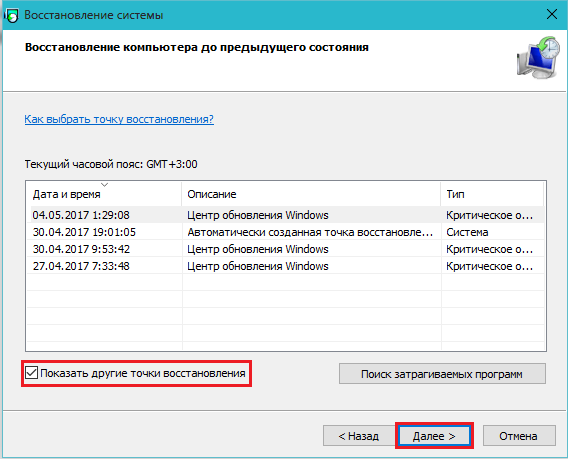
รูปที่ 3. ความเสียหายต่อไฟล์ระบบหรือการติดเชื้อไวรัส
- ขั้นตอนที่ 4. กระบวนการกู้คืนจะเริ่มขึ้นซึ่งอาจใช้เวลานาน หลังจากเสร็จสิ้นคอมพิวเตอร์จะถูกรีบูตและหน้าต่างที่มีผลลัพธ์ของการกู้คืนจะปรากฏขึ้นบนหน้าจอ หากหลังจากขั้นตอนนี้คอมพิวเตอร์จะไม่หยุด“ ชะลอตัว” จากนั้นวิธีเดียวที่จะเกิดขึ้นจากสถานการณ์จะเป็นการติดตั้งระบบปฏิบัติการใหม่อย่างสมบูรณ์
การอัปเดต Windows 7 ที่ติดตั้งไม่ถูกต้อง
อย่างที่คุณทราบในรุ่นของระบบปฏิบัติการ วินโดว 7 และข้างต้นมีฟังก์ชั่นการอัพเดทระบบและส่วนประกอบอัตโนมัติ บ่อยครั้งปัญหาบางอย่างเกิดขึ้นกับการอัปเดตเหล่านี้ ตัวอย่างเช่นในระหว่างการโหลดอัปเดตอินเทอร์เน็ตกำลังกู้คืนและในเรื่องนี้ส่วนประกอบบางอย่างของแพ็คเกจการอัปเดตอาจเสียหายหรือไม่โหลด การติดตั้งการอัปเดต“ เสีย” บนคอมพิวเตอร์อาจทำให้เกิด“ เบรก” ที่จับต้องได้ความผิดปกติของบริการระบบและข้อผิดพลาดอื่น ๆ อีกมากมาย ในการแก้ไขปัญหานี้จำเป็นต้องลบการอัปเดตที่กำหนดไว้ล่าสุดแล้วดาวน์โหลดอีกครั้งและติดตั้ง ในการทำเช่นนี้ให้ทำตามขั้นตอนต่อไปนี้:
- ขั้นตอนที่ 1. ผ่านเมนู " เริ่ม"เปิด" แผงควบคุม". ค้นหาในส่วนที่เปิดหน้าต่าง " โปรแกรมและส่วนประกอบ“ แล้วไปหาเขา
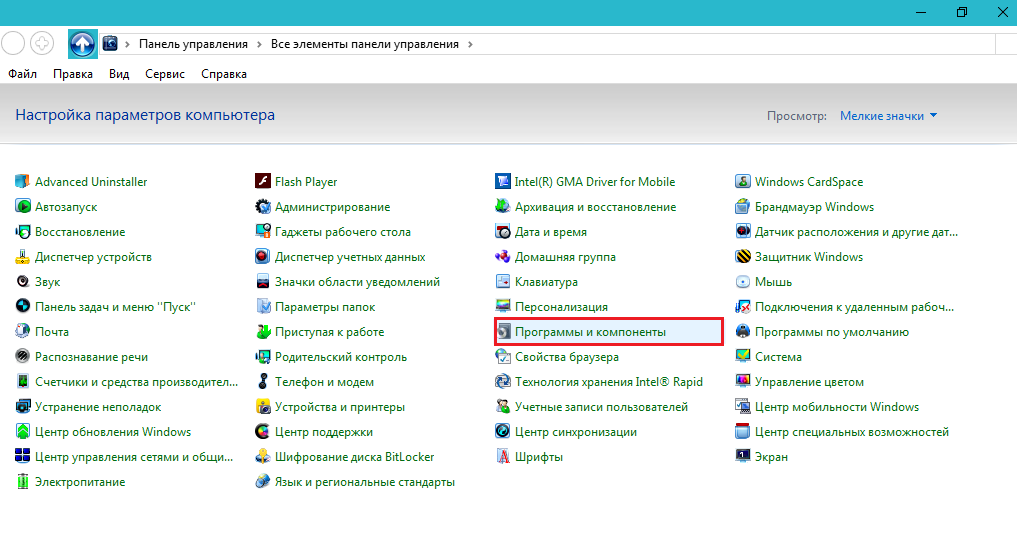
รูปที่ 1. การอัปเดต Windows 7 ที่ติดตั้งอย่างไม่ถูกต้อง
- ขั้นตอนที่ 2. ในหน้าต่างที่มีรายการโปรแกรมที่ติดตั้งจำเป็นต้องค้นหาส่วนทางด้านซ้าย " ดูการอัปเดตที่ติดตั้ง“ และเข้าไปในนั้น
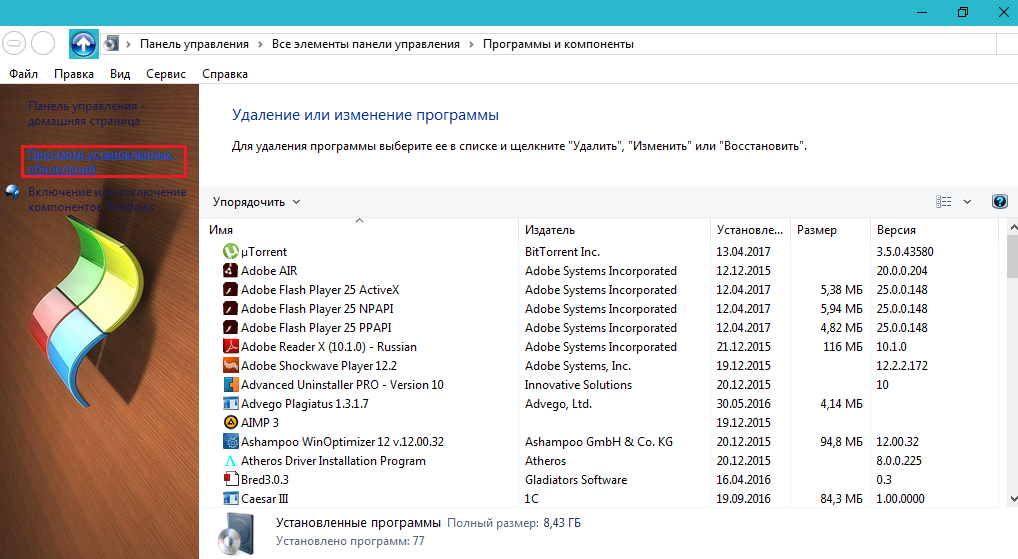
รูปที่ 2 การอัปเดต Windows 7 ที่ติดตั้งอย่างสม่ำเสมอ
- ขั้นตอนที่ 3. ในหน้าต่างที่เปิดขึ้นรายการของการอัปเดตที่ติดตั้งทั้งหมดสำหรับระบบปฏิบัติการและโปรแกรมมาตรฐานจะปรากฏขึ้น คุณต้องค้นหาในรายการแพ็คเกจการอัปเดตล่าสุดที่ติดตั้ง (ตามกฎแล้วมันจะไปที่รายการแรก) เน้นด้วยปุ่มเมาส์ซ้ายและกดปุ่ม " ลบ" หรือ " เปลี่ยน". ถัดไปคุณควรรอให้กระบวนการกำจัดเสร็จสมบูรณ์และรีสตาร์ทคอมพิวเตอร์
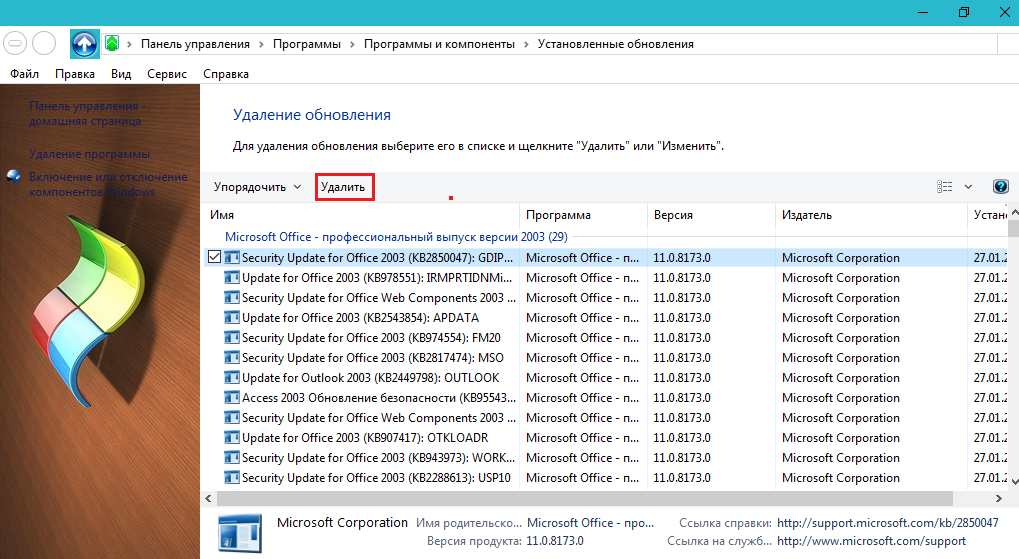
รูปที่ 3 การอัปเดต Windows 7 ที่ติดตั้งอย่างไม่หยุดหย่อน
- ขั้นตอนที่ 4. หลังจากลบแพ็คเกจการอัปเดตแล้วจะต้องมีการโหลดอีกครั้ง ก่อนหน้านี้ดูความเสถียรของการเชื่อมต่ออินเทอร์เน็ตของคุณ เปิด " แผงควบคุม"และไปที่ส่วน" ศูนย์อัปเดต Windows».
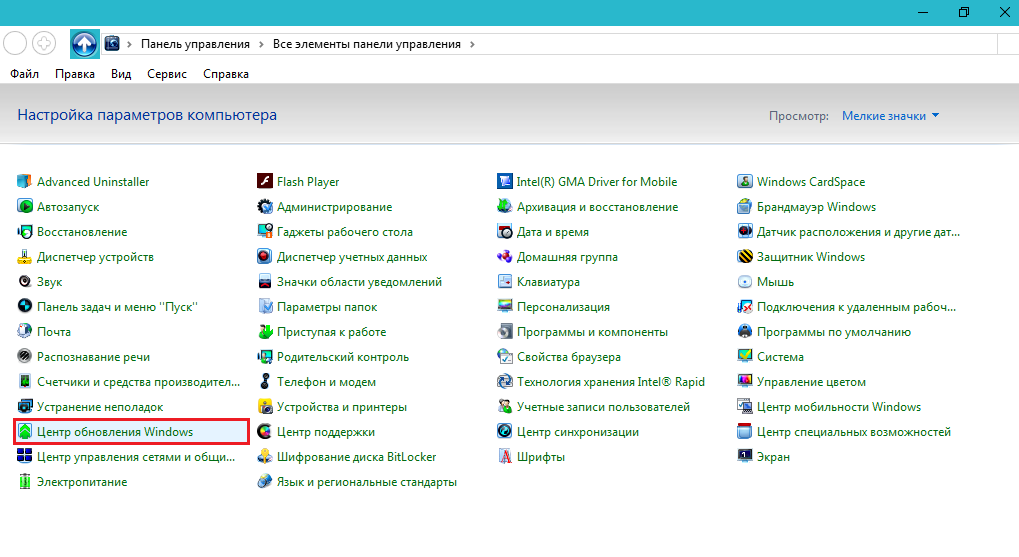
รูปที่ 4 การอัปเดต Windows 7 ที่ติดตั้งไม่ถูกต้อง
- ขั้นตอนที่ 5. ในหน้าต่างที่เปิดขึ้นให้คลิกปุ่ม " ตรวจสอบการปรับปรุง" หรือ " ค้นหาการอัปเดต"และรอการสิ้นสุดของกระบวนการ หลังจากพบการอัปเดตใหม่แล้วให้คลิกปุ่ม " ดาวน์โหลดอัปเดต" และหลังจากนั้น " ติดตั้งการอัปเดต».
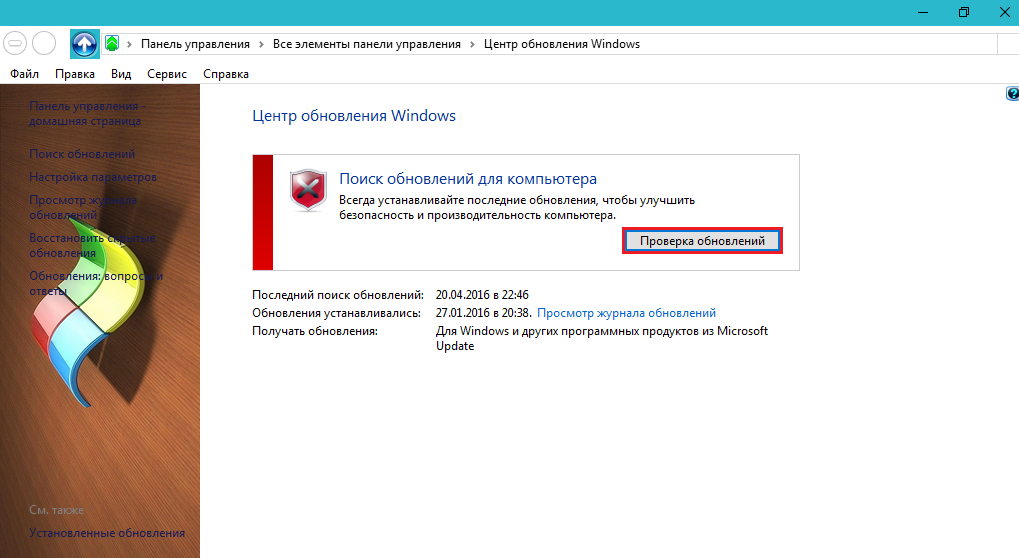
รูปที่ 5 การอัปเดต Windows 7 ที่ติดตั้งไม่ถูกต้อง
ในกรณีที่การอัปเดตไม่ได้ติดตั้งอีกครั้งขอแนะนำให้ดาวน์โหลดด้วย เว็บไซต์อย่างเป็นทางการ Microsoft การกระจายระบบปฏิบัติการเต็มรูปแบบของคุณด้วยการอัปเดตล่าสุดและติดตั้งใหม่ทั้งหมด หน้าต่าง.
คอมพิวเตอร์ทำงานอย่างช้าๆแล็ปท็อป Windows 7: เหตุผลทางเทคนิค
ความผิดปกติของฮาร์ดดิสก์
- หากคุณแน่ใจว่าทุกอย่างเป็นไปตามลำดับกับซอฟต์แวร์บนคอมพิวเตอร์แล้วปัญหาก็เกือบจะอยู่ในการแยกย่อย "เหล็ก" ความเร็วของคอมพิวเตอร์หรือแล็ปท็อปได้รับผลกระทบมากที่สุดจากฮาร์ดไดรฟ์ที่มีคุณสมบัติในการสึกหรอเมื่อเวลาผ่านไปซึ่งนำไปสู่การ "เบรก" และ "ล่าช้า" ในตอนท้ายในขณะที่ทำงานกับคอมพิวเตอร์

รูปที่ 1. ฮาร์ดดิสก์ทำงานผิดปกติ
- ฮาร์ดไดรฟ์แบ่งออกเป็นหลายภาคส่วนที่ให้บริการเพื่อจัดเก็บข้อมูล เมื่อเวลาผ่านไปพวกเขาไม่สามารถใช้งานได้และระบบทำเครื่องหมายว่า "แตก" หากในกระบวนการอ่านข้อมูลจากฮาร์ดดิสก์คอมพิวเตอร์จะเข้าสู่ภาค "เสีย" ความล้มเหลวเกิดขึ้นในระบบซึ่งนำไปสู่ \u200b\u200b"เบรก" และการแช่แข็งของอุปกรณ์ การอ่านภาคที่แตกหักมักจะมาพร้อมกับการแคร็กลักษณะของหน่วยระบบหรือแล็ปท็อป
- เป็นไปไม่ได้ที่จะหลีกเลี่ยงปัญหานี้และเมื่อเวลาผ่านไปจะต้องเปลี่ยนฮาร์ดไดรฟ์ แต่คุณสามารถยืดอายุการใช้งานได้โดยใช้โปรแกรมพิเศษเพื่อกู้คืนฮาร์ดดิสก์ HD Tune Proซึ่งสามารถดาวน์โหลดได้โดย ลิงค์นี้.
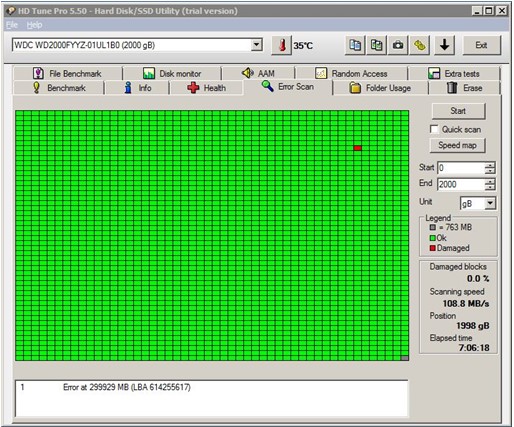
รูปที่ 2 ฮาร์ดดิสก์ผิดพลาด
- นอกจากนี้ขอแนะนำให้ defragment ฮาร์ดดิสก์อย่างน้อยเดือนละครั้ง หากต้องการทำสิ่งนี้ให้เปิดเมนู " เริ่ม"ค้นหาโฟลเดอร์" มาตรฐาน"จากนั้นเปิดโฟลเดอร์" บริการ"และในนั้นเลือก" " defragmenter ดิสก์».
ความผิดปกติในระบบทำความเย็นและความร้อนสูงเกินไปของอุปกรณ์
- สาเหตุที่พบบ่อยอีกประการหนึ่งของ“ เบรก” และ“ ความล่าช้า” ของคอมพิวเตอร์และแล็ปท็อปคือความร้อนสูงเกินไป ปัญหานี้สามารถระบุได้ด้วยตา หลังจากเปิดเครื่องคอมพิวเตอร์จะทำงานด้วยความเร็วที่ดี แต่หลังจากนั้นไม่กี่นาทีประสิทธิภาพก็เริ่มลดลงอย่างรวดเร็ว นอกจากนี้ตัวบ่งชี้ความร้อนสูงเกินไปคือการปิดเครื่องคอมพิวเตอร์โดยพลการเสียงของพัดลมหรือการขาดงานและอุณหภูมิที่สมบูรณ์ของร่างกายแล็ปท็อป บางครั้งแล็ปท็อปก็ร้อนขึ้นจนถึงระดับที่สัมผัสร่างกายคุณสามารถเผาไหม้ได้

รูปที่ 1. ความผิดพลาดในระบบทำความเย็นและความร้อนสูงเกินไปของอุปกรณ์
- ตามกฎแล้วการทำความสะอาดส่วนประกอบหรือแล็ปท็อปมาตรฐานจากฝุ่นช่วยแก้ปัญหาความร้อนสูงเกินไป ผู้ใช้ที่ไม่มีประสบการณ์ไม่แนะนำอย่างยิ่งให้เปิดตัวอุปกรณ์และทำความสะอาดอย่างอิสระ เป็นการดีที่สุดที่จะขอความช่วยเหลือจากคนรู้จักหรือในบริการซ่อมคอมพิวเตอร์
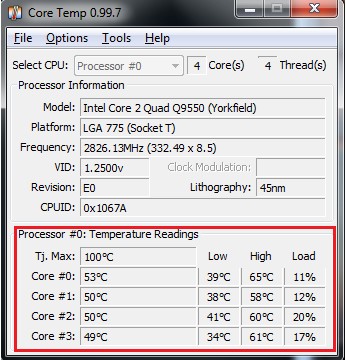
รูปที่ 2 ความผิดพลาดในระบบทำความเย็นและความร้อนสูงเกินไปของอุปกรณ์
- ในกรณีที่การทำความสะอาดจากฝุ่นไม่ได้ช่วยแล้วควรเปลี่ยนความร้อนซึ่งตั้งอยู่ระหว่าง coaller และโปรเซสเซอร์อุปกรณ์ คุณต้องทำสิ่งนี้เป็นทางเลือกสุดท้ายและด้วยมือของมืออาชีพเท่านั้น
ผล

จะทำอย่างไรถ้าคอมพิวเตอร์หรือเบรกแล็ปท็อป?
เหตุผลใด ๆ ข้างต้นสำหรับการปรากฏตัวของ "เบรก" เมื่อทำงานบนคอมพิวเตอร์ไม่ปรากฏด้วยตัวเอง เพื่อป้องกันการปรากฏตัวของพวกเขาจำเป็นต้องจัดการกับคอมพิวเตอร์หรือแล็ปท็อปของคุณอย่างระมัดระวังอย่าวางหรือเอาชนะทำความสะอาดจากฝุ่น เพื่อยืดอายุของคุณอย่างมีนัยสำคัญ:
- ตรวจสอบปริมาณพื้นที่ว่างเพียงพอบนฮาร์ดดิสก์
- ลบและเรียงลำดับเกมและโปรแกรมที่ติดตั้งบนคอมพิวเตอร์อย่างถูกต้อง
- ดำเนินการวินิจฉัยของรีจิสทรี
- อย่างน้อยเดือนละครั้งเปิดตัวดิสก์ defragmentation
- ทำความสะอาดคอมพิวเตอร์จากไฟล์และขยะที่ไม่จำเป็น
- ให้การป้องกันคอมพิวเตอร์อย่างต่อเนื่องกับไวรัสและเป็นครั้งคราวเพื่อสแกนระบบสำหรับการปรากฏตัวของพวกเขาด้วยยาต้านไวรัสตัวใดตัวหนึ่ง
